在设计中,粗糙化线条能增添别致感。想知道如何用ai绘制粗糙化线条吗?php小编百草带来ai绘制粗糙化线条教程,手把手教你打造独一无二的粗糙化线条效果。继续阅读以下详细内容,掌握这项实用技巧,提升你的设计水平。
1.首先,在ai软件中,点击直线段工具绘制一条直线
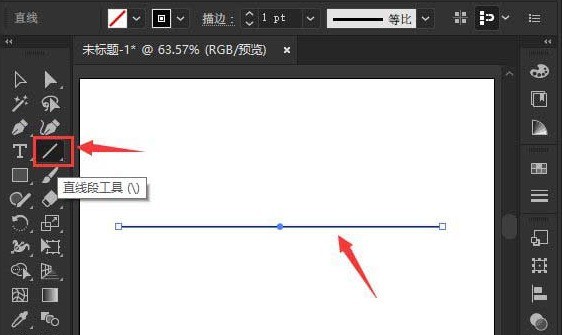
2.鼠标选中直线,点击效果菜单中的扭曲和变换选项,打开粗糙化设置窗口
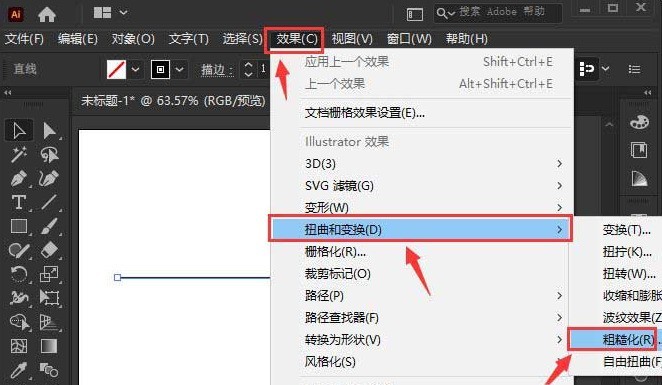
3.分别将线条大小调整为相对41%,细节修改为尖锐38,点击确定按钮保存,并适当修改颜色即可
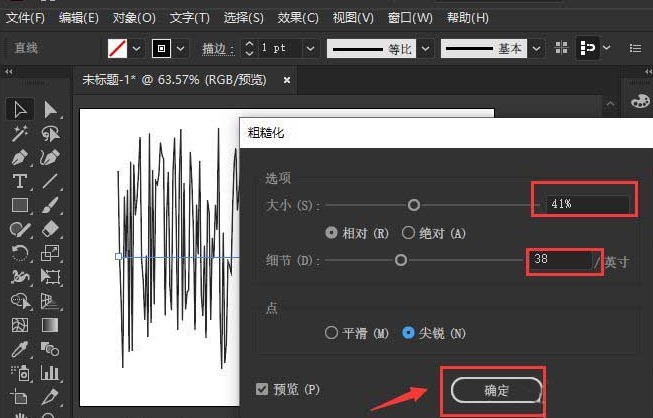
以上就是ai怎么绘制粗糙化线条-ai绘制粗糙化线条教程的详细内容,更多请关注php中文网其它相关文章!

Copyright 2014-2025 https://www.php.cn/ All Rights Reserved | php.cn | 湘ICP备2023035733号